作者:乔山办公网日期:
返回目录:excel表格制作

下拉菜单我们通常都是在网页或者APP里面才能见到,但是你知道吗?Excel也可以做下拉菜单,不仅方便,容错率高,还非常美观逼格高,最重要的非常简单啊!现在我们就来看看怎么制作下拉菜单。
1. 一级下拉菜单
首先先选中需要制作下拉菜的空白单元格,然后点击--数据--数据工具--数据验证,在允许中设置为序列,选择来源,然后选择菜单中选项数据所在的单元格就OK了~
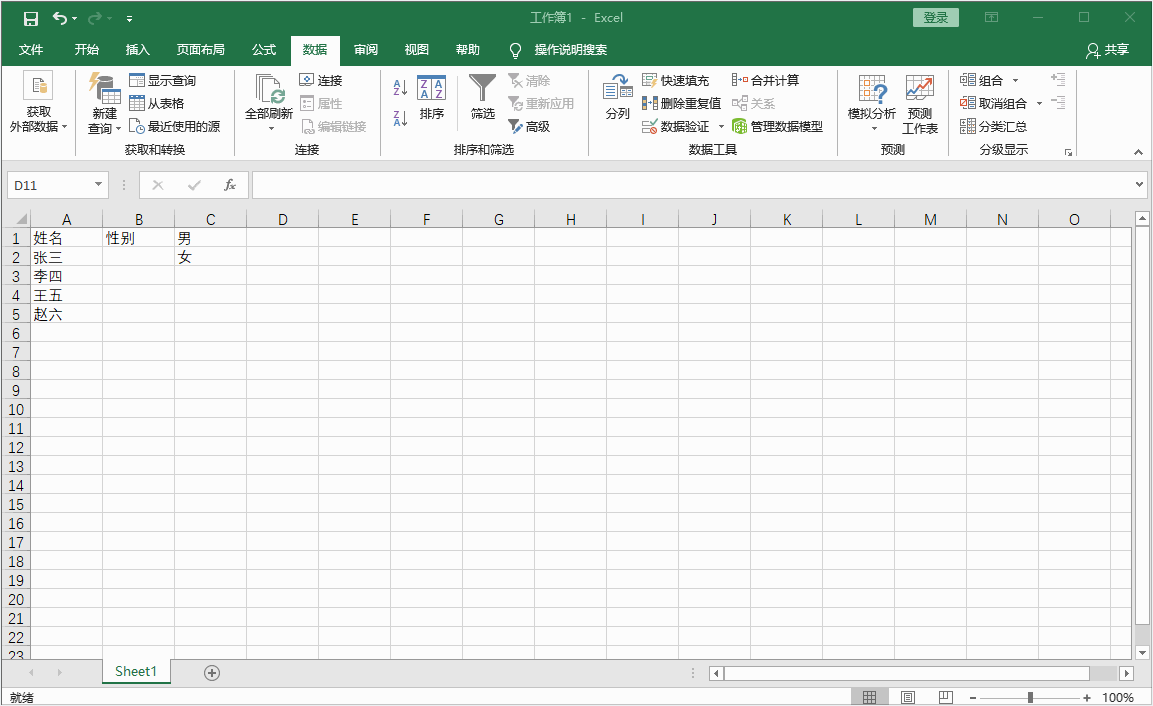
2. 二级下拉菜单
我们需要先再建一个Sheet2表,将Sheet1需要做成下拉菜单的内容放到表2之中,然后选中Sheet2中的所有内容,点击公式--定义的名称--根据所选内容创建,只勾选首行,然后切换到Sheet1,重复一级菜单的步骤就可以了,在来源里面输入“=INDIRECT(A2)”,也可以不输入像一级菜单一样,手动选择。
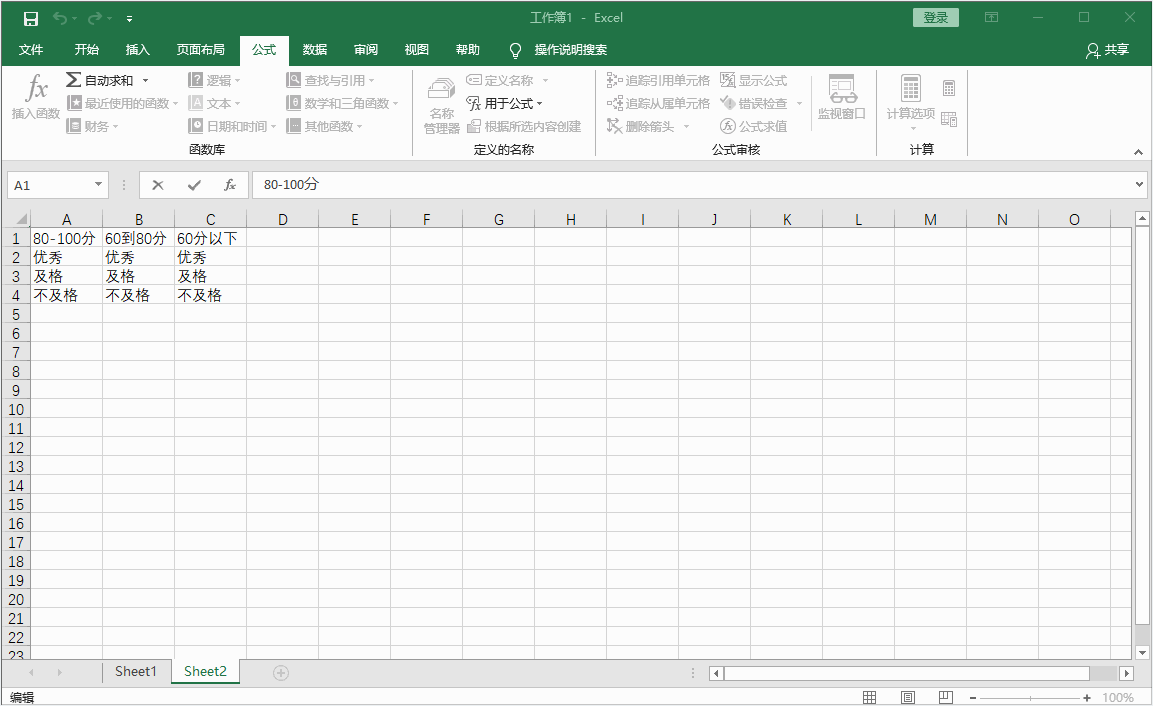
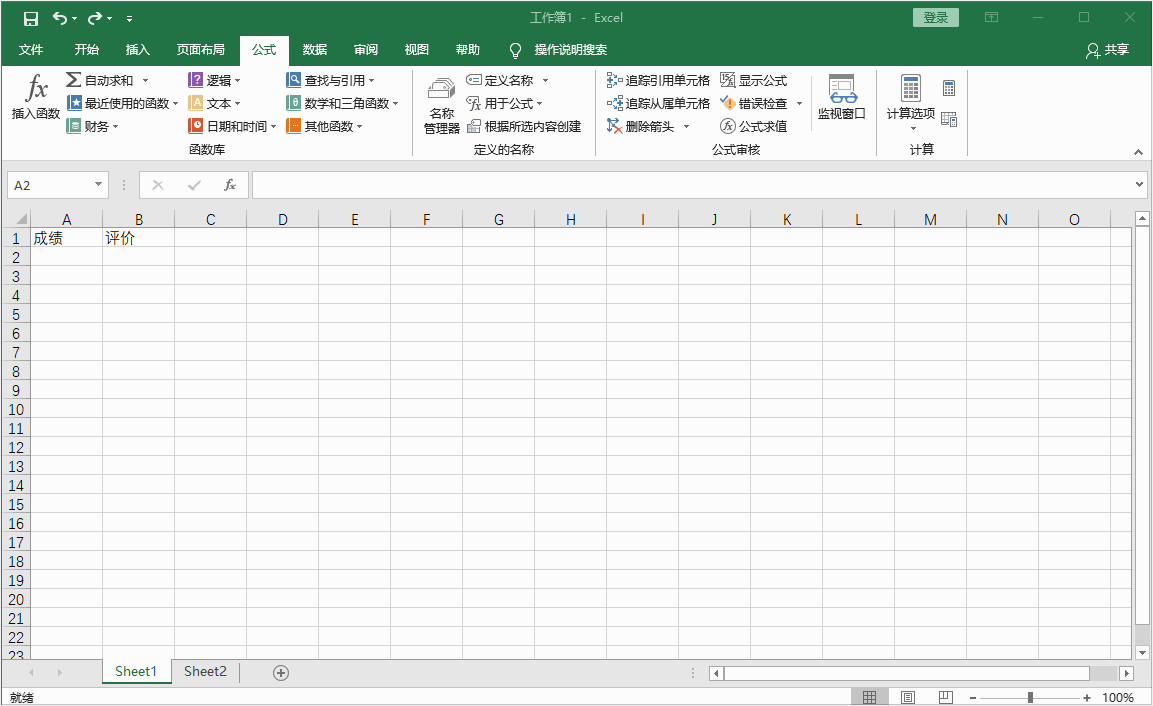
3. 多级下拉菜单
这次是用到了3个表,更加清楚一些,还是重复一级和二级菜单的操作,但是要记住数据验证必须是再一行或者一列才可以,我们来看演示:
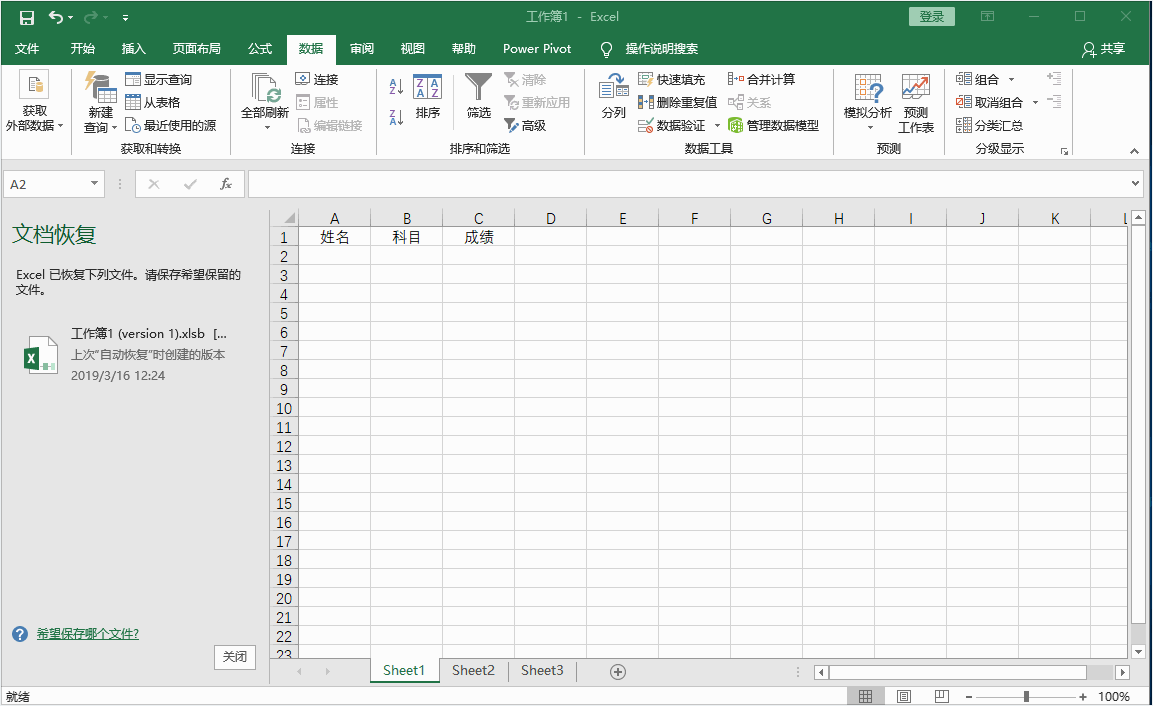
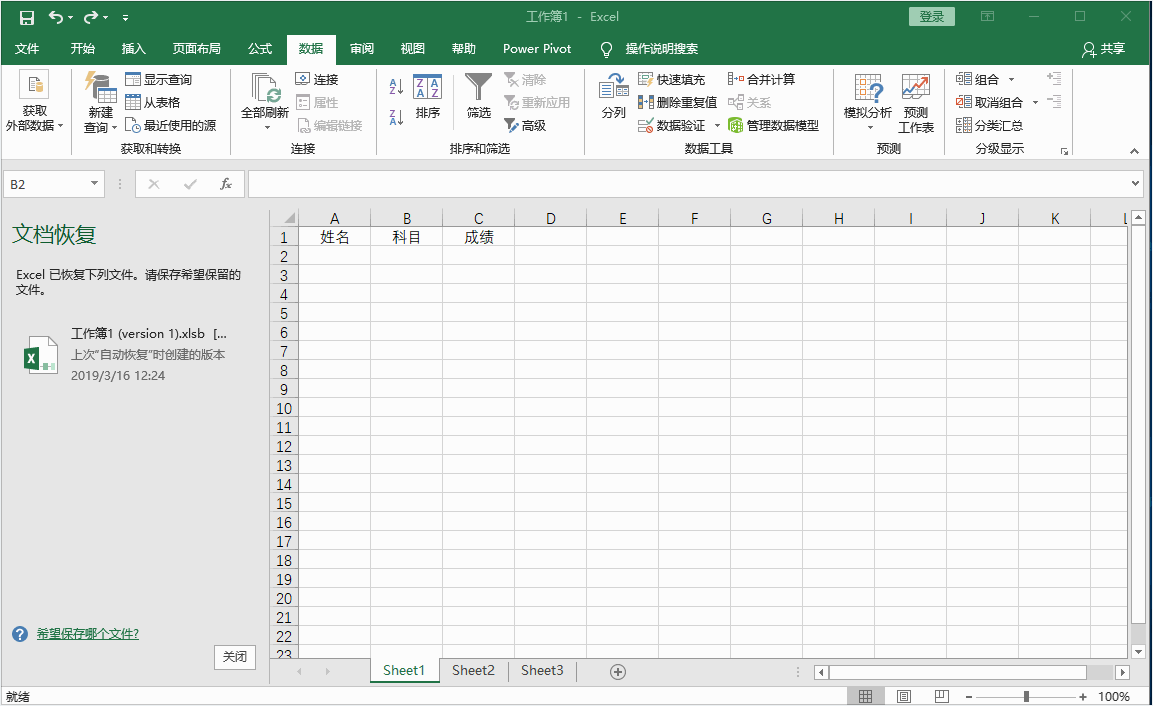
今天的课程大家看上去可能有些繁琐,但是其实学会第一步后面就都很简单了,还是那句话“熟练成自然”,多多练习一定没错的,明天见~